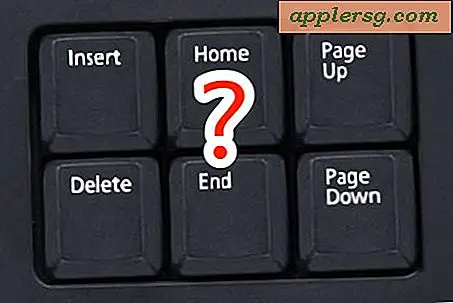Så här sätter du Avalaunch på din Xbox
Objekt du behöver
CDRW eller DVD-skiva
FlashFXP
CAT5 Ethernet-kabel
Att installera en alternativ instrumentpanel som Avalaunch på din Xbox är ett utmärkt sätt att lägga applikationer, emulatorer, filer och till och med kopierade spel till din hårddisk. Avalaunch kan vara en förvirrande instrumentpanel för att installera korrekt på din Xbox. Metoden nedan hjälper dig i installationsprocessen och låter dig effektivt få Avalaunch-instrumentbrädan att köras på din Xbox.
Skapa en Xbox ISO-bild med Xiso
Navigera till SoftPedia (se Resurser) och klicka på "Ladda ner" för att spara Xiso på din dator. Installera Xiso och öppna programmet.
Gå till "Verktyg" och välj "Skapa en xISO." Bläddra efter mappen som innehåller dina "Avalaunch" -filer och välj den. Bekräfta att "default.xbe" och avalaunch.ini finns i mappen Avalaunch och klicka på "OK".
Välj var du vill att din Avalaunch ISO-bild ska sparas och välj vad du vill att din sparade bild ska få namnet på. Välj "Spara" när du har gjort namnet på mappen.
Bränn Avalaunch Dashboard
Navigera till Nero (se Resurser) och ange din e-postadress och klicka sedan på "Ladda ner" för att spara Nero Burning ROM på din dator.
Gå till "Recorder" och välj inspelningsalternativet. Välj vilken brännare du använder och klicka på "OK".
Välj "Arkiv" och välj "Bränn bild." Bläddra efter din Xbox-bild och välj "Öppna".
Välj "Skriv" och välj en maximal skrivhastighet på "2x". Klicka på "Slutför CD." Din disk med Avalaunch kommer att brännas.
Installera Avalaunch till din Xbox
Navigera till FlashFXP (se Resurser) och klicka på "Ladda ner" för att spara FlashFXP på din dator. Installera FlashFXP på din dator och öppna programmet. Anslut CAT5 Ethernet-kabeln från Xbox Ethernet-porten till datorns Ethernet-port.
Sätt i Avalaunch-skivan i din Xbox och sätt på systemet. Välj "System Utils" när Avalaunch laddas. Välj "Systeminställningar" och välj "IP". Notera din Xbox IP-adress.
Klicka på "Snabbanslutning". Skriv in Xbox "IP" -adress. Ställ in "användarnamn" och "lösenord" till "Xbox". Ställ in "Port" på "21." Välj "Apply" och "Connect".
Säkerhetskopiera din Xbox-hårddisk genom att välja "C" och "E" i det högra fönstret i FlashFXP, högerklicka och välja "Överför". Din Xbox-hårddisk kommer att säkerhetskopieras till din dator i händelse av Xbox-systemfel.
Klicka på C-katalogen till höger om FlashFXP (Xbox-hårddisk). Den sista filen ska vara xboxdash.xbe. Välj filen xboxdash.xbe, högerklicka och välj "Överför som." Fyll i "msxboxdash.xbe" och klicka på "ok". Gå till katalogen på din dators hårddisk där Avalaunch är lagrad. Du kommer nu att ha en "avalaunch.ini" -fil och en "default.xbe". Byt namn på "default.xbe" till "xboxdash.xbe." När du är klar överför du "avalaunch.ini" och "xboxdash.xbe" till "C" -enheten på din Xbox. Om ett meddelande uppmanar dig att skriva över väljer du "Ja". Navigera till den plats du överförde "msxboxdash.xbe" till på din dator. Överför filen igen (med det nya filnamnet) till "C" på din Xbox-hårddisk. Med det här alternativet kan du starta den ursprungliga Microsoft-instrumentpanelen från Avalaunch. Ta bort CD: n från din Xbox och starta om systemet. Din Avalaunch är nu installerad på din Xbox.
Tips
Avstå från att använda CD-R-skivor eftersom de flesta Xbox-enheter inte kan läsa dem. Det bästa mediet är antingen CDRW eller DVD. Om din Xbox har problem med att läsa CDRW eller DVD du valde, försök använda ett annat CRDW- eller DVD-märke. Olika märken av CDRW eller DVD kör olika. Vissa accepteras medan andra avvisas.